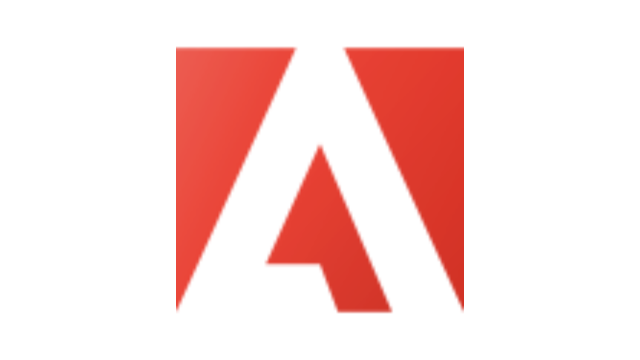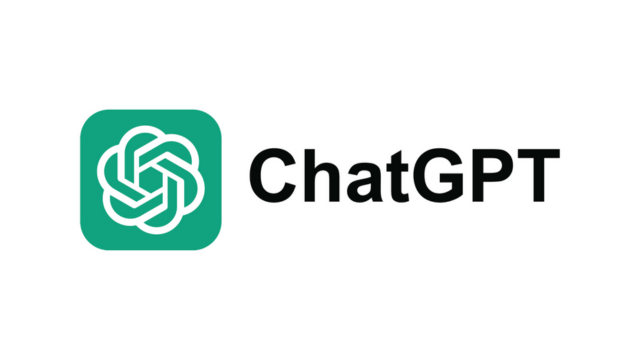- REVOPOINTの3Dスキャナはオススメ?
- REVOPOINTの商品を買ってみたい
- REVOPOINTのMIRACOの詳細を知りたい
はじめまして。ブログ運営と動画投稿をしているちゃすくです。
REVOPOINT社様から「REVOPOINT MIRACO 3Dスキャナー」を提供していただきました。

実際にMIRACOを使って3Dスキャンを行ってみたので、使い勝手や性能を詳しく解説していきます。
REVOPOINT MIRACO 3Dスキャナーの特徴
実際に私がREVOPOINT MIRACO 3Dスキャナーを使ってみたところ、下記の特徴があったので詳しい内容を解説します。
- 本体のみで3Dスキャンが可能
- 3Dスキャンの性能が高い!
- コンパクトで持ち運び可能
- 初心者でも使いやすい機能
- 本体のみで画面録画可能
本体のみで3Dスキャンが可能
REVOPOINT MIRACO 3Dスキャナーは本体のみで3Dスキャンが可能であり、PCやスマホが無い環境であっても高性能なスキャンが可能です。
REVOPOINT MIRACO 3Dスキャナーでスキャンしてる様子(1.5倍速) pic.twitter.com/NuCw6rysq5
— ちゃすく(cHask)@ちゃすろぐ (@cHaskVideo) March 8, 2024

PCやスマホと接続しなくても使え、スキャンしたモデルもディスプレイ上で確認できます
MIRACO本体のみで0.002mmの精度までスキャンでき、なんと最大8Kのカラースキャンにも対応しています。
MIRACOには256GBの容量があるので、本体だけでも大量の3Dデータを保存できます。
しかも、スキャンした3DデータはMIRACO本体だけでメッシュ化とテクスチャ作成ができるため、PCを使わずに色んなソフトで使えるデータを用意できます。
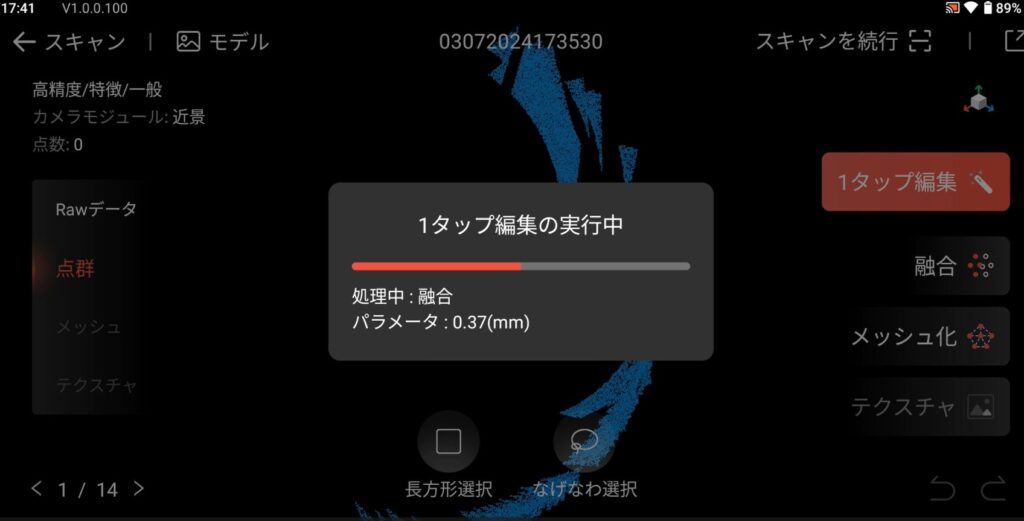

「1タップ編集」なら自動でいい感じにメッシュ化とテクスチャ作成をしてくれます
私は3Dプリンターを持っていますが、メッシュ化とテクスチャ作成の知識については疎いので、MIRACO本体だけで簡単にできる点は非常に嬉しいです。
3Dスキャンの性能が高い!
REVOPOINT MIRACO 3Dスキャナーは3Dスキャンの性能が高く、ぬいぐるみのような独特な質感を持つ物体でも適切にスキャンできます。
REVOPOINT社様からMIRACO 3Dスキャナーの提供があったけど、マジで簡単に3Dスキャンできてビビってる
— ちゃすく(cHask)@ちゃすろぐ (@cHaskVideo) March 7, 2024
ぬいぐるみのフワフワな質感もちゃんとスキャンできてすごい pic.twitter.com/DUKD5vb5kV

0.002mmまでスキャンできるので、細かい凹凸もしっかりスキャンされてます
カラーでスキャンした場合でも性能が高く、玉ねぎのグラデーションも3Dモデルにしっかり反映されています。
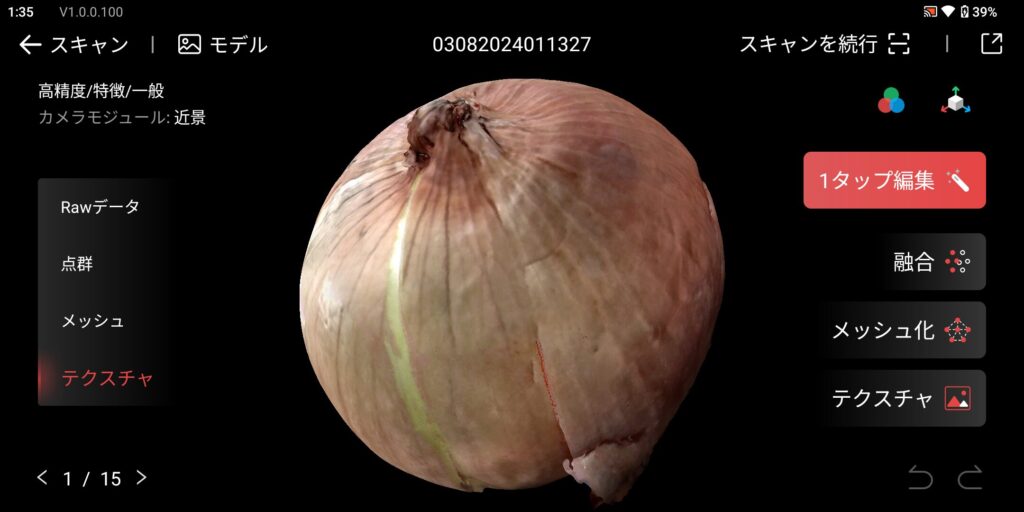
玉ねぎのような自然物は色がハッキリと分かれている訳ではないので3Dスキャンで再現することは難しいのですが、MIRACOであれば自然物の独特なグラデーションもスキャンできました。
コンパクトで持ち運び可能
REVOPOINT MIRACO 3Dスキャナーは片手でも持ち運べるサイズ感であり、屋外での3Dスキャンにも適しています。


本体はコンパクトですが、ディスプレイはiPhoneよりも少し大きいサイズなので見やすいです
重量も750gしかないため、1時間くらい持ち続けながらスキャンしても平気でした。
しかも、持ち手部分には肌触りの良いゴムのような素材が使われており、滑り落ちにくくなっています。

バッテリー容量が5000mAhもあるおかげで約2時間もスキャンできるため、屋外や持ち運びが必要な場所で3Dスキャンしたい場合はオススメです。
初心者でも使いやすい機能
REVOPOINT MIRACO 3Dスキャナーは用途に合ったモードが用意されており、各モードを選択していけば初心者でも手軽に3Dスキャンが可能です。
| 選択するモード | 内容 |
|---|---|
| 写真測量モードor連続スキャンモード | 写真測量モードは写真撮影の感覚で3Dスキャンが可能 連続スキャンモードは動画撮影の感覚で3Dスキャンが可能 |
| 近景モードor遠景モード | 近景モードは小さな物体の細かい部分までスキャン可能 遠景モードは大きな物体を素早くスキャン可能 |
| トラッキング:特徴orマーカー | 特徴のトラッキングでは物体の持つ特徴を自動で検出してスキャンしてくれる マーカーのトラッキングでは物体に付けたマーカーを検出してスキャンしてくれる |
| カラー:オンorオフ | オンでは物体の色もスキャンし、3Dデータへ反映する オフでは色をスキャンしないが、処理速度がオンより早い |
例えばMIRACOでカラーの玉ねぎをスキャンしたい場合、「連続スキャンモード」「近景モード」「トラッキング:特徴」「カラー:オン」を選べば動画撮影の感覚でスキャンできます。

フラッシュや精度などの細かい設定は他にもありますが、基本設定はモードを選択するだけなので簡単です
特にトラッキング方法を「特徴」にしたスキャンであればMIRACO本体が自動で物体を検出してスキャンしていくため、知識や経験が無い初心者でも高性能な3Dスキャンが可能です。
本体のみで画面録画可能
REVOPOINT MIRACO 3Dスキャナーには画面録画とスクリーンショット機能が搭載されており、YouTuberやブロガーにとっては最高のデバイスです。
3Dスキャナーは他にもありますが、他製品では画面録画やスクリーンショットが無いため、SNSやブログで共有しにくいデメリットがあります。

スキャン後であればPCでスクショできるけど、スキャン中の映像を見せたい時もあるから困る…
一方でMIRACOであればスキャン過程も本体のみで撮影できるため、今回のような記事やレビュー動画でも実際の様子を正確に公開できます。
情報発信をしていない人や企業であっても「スキャンの様子をあとから確認したい」「スキャンした状態のスクショをメールで送りたい」などはあると思うので、嬉しい機能です。
REVOPOINT MIRACO 3Dスキャナーの使い方
まずはREVOPOINT MIRACO 3Dスキャナーを起動し、各種モードを選択していきます。
今回はLEDランプのリモコンを壁掛けする台座を3Dプリンターで出力していきたいので、台座に合ったモードをMIRACOで選んでいきます。


リモコンをかけられる場所が増えればどこでも収納できるので、スキャンしたいと考えてました
MIRACOでモードを選ぶ
今回は小型のリモコン用台座をスキャンしていくので、下画像の青丸部分で「スキャン」を選び、動画撮影の感覚でスキャンしていきます。
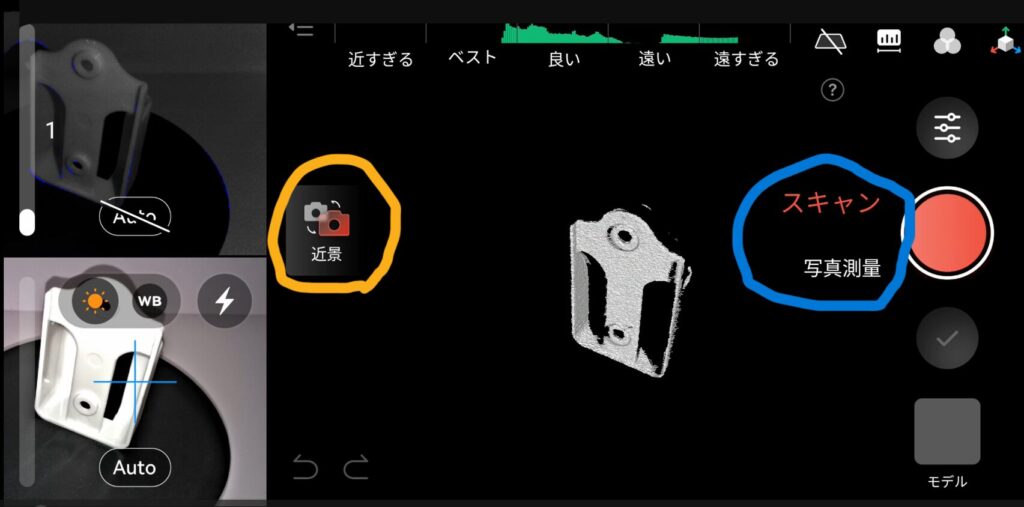
また、リモコン用台座は手に持てるほどのサイズ感しかないので、上画像のオレンジ丸部分で「近景」を選択します。

サイズが1m以内の物体は近景モードで良いと思います
次にスキャン設定の詳細を開き、精度やトラッキング方法を選んでいきます。
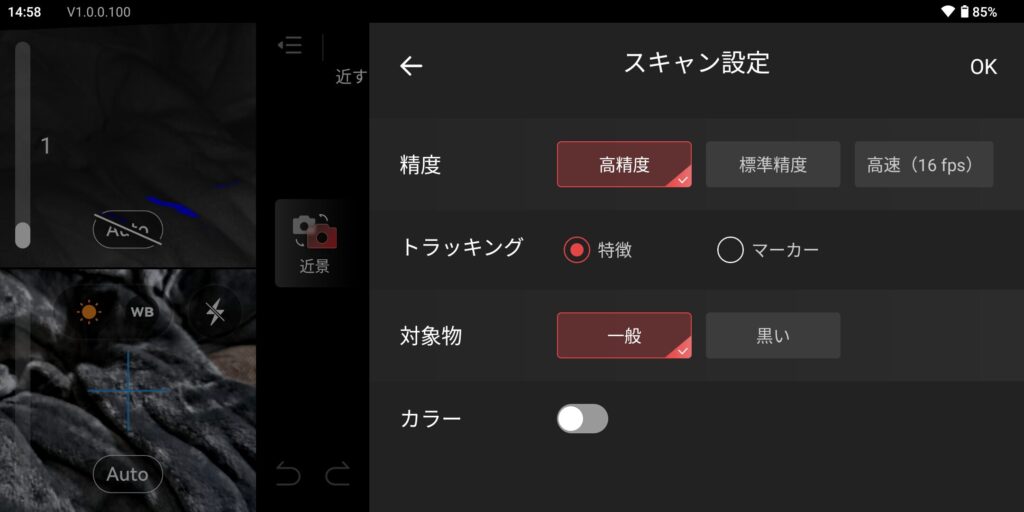
精度は特にこだわりがない限り、「高精度」を選んでおくとよいでしょう。
また、精度以外の設定については下記のように選択していきます。
- トラッキング
→リモコン用台座はマーカーを貼りにくいため、トラッキング方法は「特徴」を選びます - 対象物
→リモコン用台座は白色なので、「一般」を選択します - カラー
→色付きでスキャンをする必要がないので、オフにしておきます

平面が多い物体などであれば「マーカー」などを選択してください
対象物を3Dスキャンする
今回スキャンする物体は小型なので、MIRACOに付属しているターンテーブルへ乗せた状態でスキャンしていきます。


スキャンはカメラのように下画像の青丸ボタンをタップすることで始まります

3DスキャンはMIRACOが自動で特徴を検出していくため、下動画のようにほぼ放置しているだけで綺麗にスキャンできます。
また、上動画の後半でもありますが、回転によってスキャンしにくい場所は回転を逆にすることで再度スキャンできます。
しかも、MIRACOは先ほどスキャンした形状の特徴を再び検出し、物体の位置を自動で合わせて再度スキャンしてくれます。

大型の物体をスキャンする場合は再スキャンが多くなるので、超便利な機能です
スキャンが完了したら赤いチェックマークボタンをタップすることでスキャンが終了し、スキャンしたRAWデータが本体に保存されます。
スキャンしたデータを編集
MIRACOでスキャンしたRAWデータは下画像のように表示されるので、「1タップ編集」でメッシュ化とテクスチャ作成を行います。
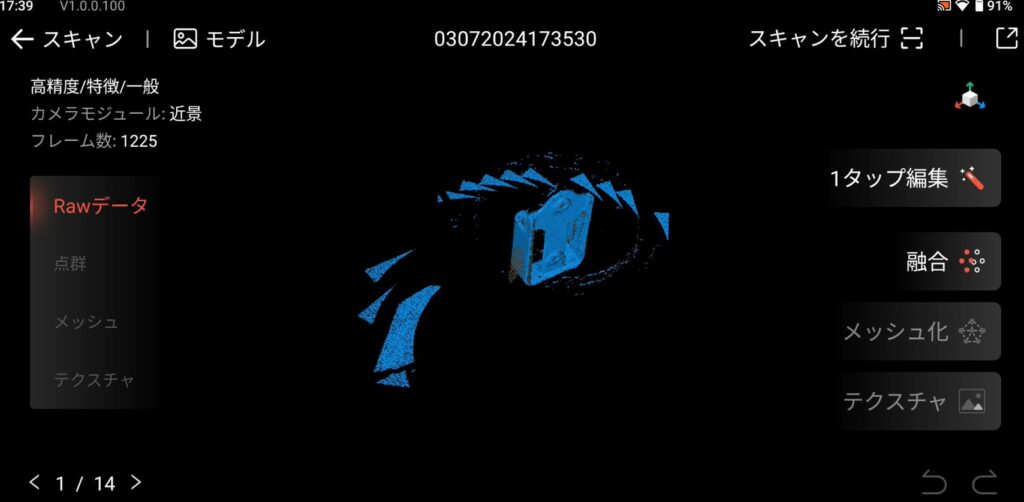

1タップ編集は上画像にあるボタンをタップすれば、後は自動でいい感じに仕上げてくれます。余計な部分もスキャンしてますが、あとから削除できます。
メッシュ化すると「長方形選択」と「なげなわ選択」をタップできるようになり、不要な部分を削除できるようになります。
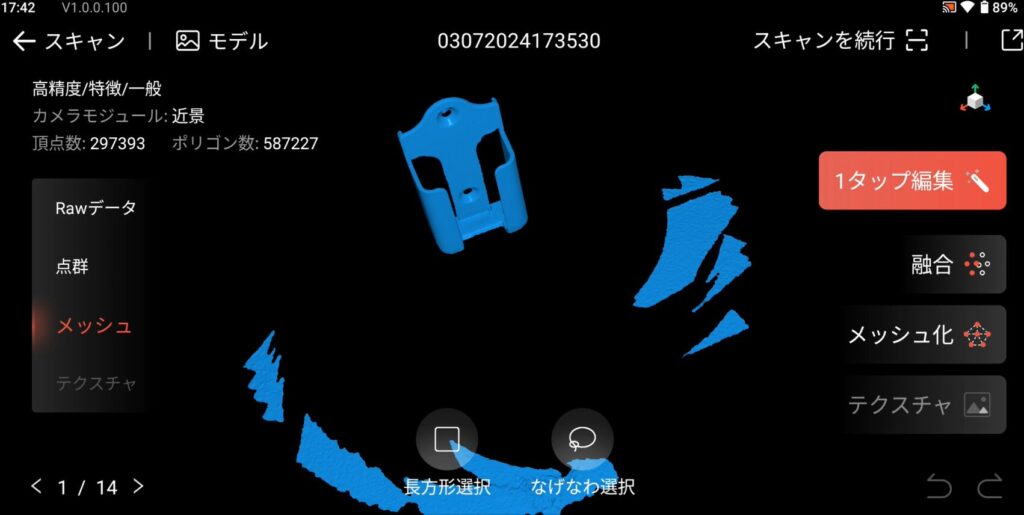
実際に長方形選択を選んでいらない部分を四角形で囲むと、下画像のように赤く表示されるので「削除」をタップすればそのまま削除できます。
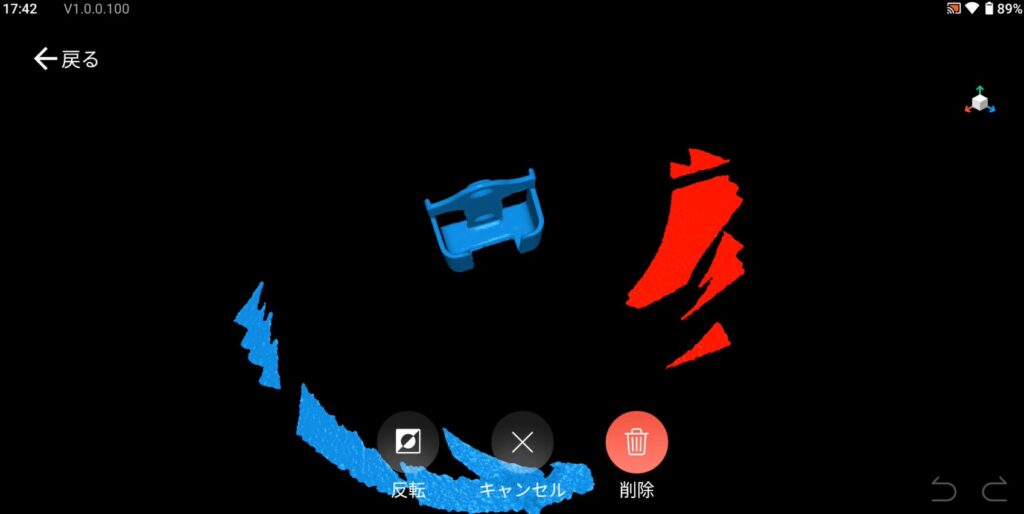
いらない部分を削除し終われば3Dデータとして他のソフトなどで使える状態になります。

MIRACO本体だけで3Dスキャンからモデルの簡易的な編集までできるため、3Dデータを手軽に作成したい場合はオススメです。